تحتوي سمة سطح المكتب على إعدادات متنوعة مثل المؤشرات والرموز وورق الحائط وشاشة التوقف وإعدادات واجهة المستخدم الأخرى. من الواضح أنه عند تغيير إحدى معلمات السمات ، يحفظ Windows الإعداد المخصص في ملف ملف سمة منفصل يسمى Custom.theme ، والذي يتم عرضه في نافذة التخصيص باسم "غير محفوظ سمة".
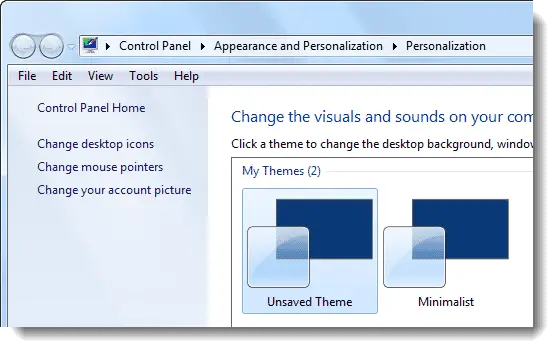
ذات صلة:يتعذر على Windows العثور على أحد الملفات في خطأ هذا المظهر
ما سبب ظهور "المظهر غير المحفوظ" في نافذة التخصيص؟
ال موضوع غير محفوظ يظهر إذا تم تعديل بعض معلمات السمة (على سبيل المثال ، ورق الحائط ، أو شاشة التوقف ، أو المؤشر ، أو ملف الصوت ، أو إعداد لون النافذة ، أو رموز المجلدات الخاصة ، وما إلى ذلك) يدويًا أو بواسطة برنامج تابع لجهة خارجية. قد يحدث ذلك أيضًا إذا قمت بحذف ملف خلفية خلفية أو أي عنصر آخر مشار إليه في ملف السمة.
على سبيل المثال ، ربما تكون قد غيرت خلفية خلفية سطح المكتب ثم حذفت ملف صورة خلفية الشاشة القديم الذي كان جزءًا من السمة. سيظهر المظهر الحالي أو أي سمة مخصصة أخرى تشير إلى صورة الخلفية المحذوفة كـ موضوع غير محفوظ. لذلك ، يجب أن يؤدي تعديل اسم ملف خلفية الشاشة (و / أو مسارات عناصر السمة الأخرى) في ملفات * .theme المخصصة إلى إصلاح مشكلة النسق غير المحفوظ.
قضية أخرى: إذا قمت بتغيير رمز مجلد shell يدويًا مثل My Documents و My Music وما إلى ذلك ، فقد كان Windows تعرف على السمة الافتراضية كقالب تم تغييره وتظهر كنسق غير محفوظ في التخصيص نافذة او شباك.
"نعم ، لقد غيرت رمز مجلد يدويًا منذ وقت طويل ولكني لم أتذكره. منذ ذلك الحين ، تعرف Windows 7 على السمة الافتراضية على أنها "سمة متغيرة". عندما قمت بتطبيق سمة Windows 7 الافتراضية ، لم تتم استعادة هذا الرمز وواصل Windows 7 إنشاء "مظهر غير محفوظ". لقد غيرت للتو إلى الرمز إلى الوضع الافتراضي وذهبت المشكلة.
شكرا راميش مرة أخرى على الاقتراح العظيم ".
بالإضافة إلى ذلك ، إذا كنت تستخدم سمة Bing Dynamic التي تسحب تلقائيًا خلفيات جديدة من ملف تقوم خوادم Bing بشكل دوري بإنشاء عرض شرائح في الخلفية مع المجموعة الحالية من الملفات التي تم تنزيلها الصور. وبالتالي فإنه ينشئ السمة غير المحفوظة التي تحتوي فقط على الخلفية المعروضة حاليًا.
إذا تم إعادة ظهور "السمة غير المحفوظة" تلقائيًا حتى بعد حذف السمة أو بمسح ملف custom.theme ملف ، يمكن أن يكون برنامج تحسين shell يعمل في النظام ويقوم بإجراء تغييرات على معلمات سمة معينة (المرجع: تنسيق ملف الموضوع). لمعرفة الإعداد الذي يتم تعديله بالضبط تحت الغطاء ، يمكنك القيام بذلك باستخدام أداة مقارنة ملف نصي مثل قارن ذلك!.
- يبدأ قارن ذلك!
- افتح المجلد التالي:
٪ LOCALAPPDATA٪ \ Microsoft \ Windows \ Themes
- حدد الأول .سمة file - المظهر الذي كنت تستخدمه سابقًا.
- حدد ملف .theme الثاني Custom.theme
وهنا تأتي المقارنة… كل تغيير مظلل باللون الأخضر.
(الشكل 5 ، و الحجم تم تغيير إعداد مؤشر الماوس بواسطة برنامج غير معروف.)
اعتمادًا على معلمة السمة التي تم تغييرها وبيانات القيمة الناتجة ، قد يكون لديك فكرة عن البرنامج الذي غيّر الإعداد. إذا لم يكن كذلك ، يمكنك استخدام مراقبة العملية للتحقيق.
طلب واحد صغير: إذا أعجبك هذا المنشور ، فيرجى مشاركة هذا؟
ستساعد مشاركة واحدة "صغيرة" منك كثيرًا في نمو هذه المدونة. بعض الاقتراحات الرائعة:- يعلق!
- شاركها على مدونتك المفضلة + Facebook ، Reddit
- غردها!